簡単に、写真のコラージュを作成してくれるソフト。
「Collagerator」
英語ソフトですが、操作は簡単です。
===============================
「Collagerator」のページで「Download」ボタンをクリック
→入手したファイルを実行して、インストールします。
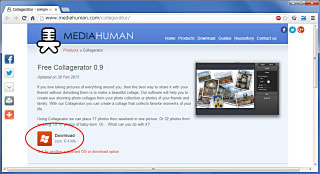
起動したところ。
「New collage」をクリックします。

①用紙サイズを選んで、
②タテ向きかヨコ向きを選んで、
③希望するコラージュのタイプを選んで、「OK」。
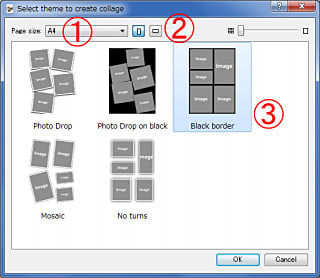
ふつうのコラージュは、Picasaで作れちゃうので、
タイル型を選んでみました。
④「+」をクリックして、使用する写真を指定します。
不要な写真は、選択して「-」をクリック。
また、「Theme」タブで、写真間の隙間の大きさや、フチを付けるかなど、
調整ができます。
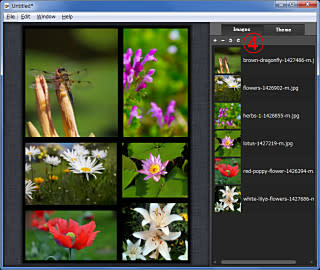
コラージュ内の写真をクリックすると、選択状態になり、
移動ができます。
もう1回クリックすると下図のようになり、写真の拡大・回転ができます。
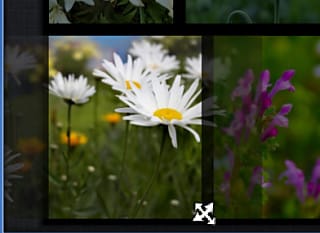
タイル型の場合は、写真ワク自体のサイズは、変更できませんでした。
タイル型で、「レイアウトを変更したい」というときは・・・
(1)「File」メニュー→「Change theme…」で、ほかのタイプを選択。
(2)「File」メニュー→「Change theme…」で、タイル型に戻す。
・・・とすると、レイアウトが変わります。
(レイアウトを自在に変えることは、できません。)
完成したら、「File」メニュー→「Export」で、
jpgやpngなど、希望のファイル形式を選んで、名前を付けて保存します。
↓こんな感じ。

===============================
「Collagerator」の強みは、「簡単にすばやく作れちゃう」という点に尽きます。
レイアウトにこだわりたいときは、ワードなどで手作業しましょう。